關於如何在 Mac 上查找頁面的 4 種主要和快速方法
 更新於 歐麗莎 / 19年2022月09日20:XNUMX
更新於 歐麗莎 / 19年2022月09日20:XNUMX在 Mac 上創建工作文檔時,必須確保它們已保存。 這些文件是您必須保留的最重要的東西。 如果您注意到有丟失的頁面怎麼辦? 很難弄清楚他們失踪的原因。 即使您用來創建文檔的工具是自動保存的,您仍然可能會丟失 Pages。 互聯網連接速度慢或人為錯誤是一些可能的原因。
要解決該問題,請使用 Mac FoneLab數據檢索器. 這是一個高效的 Mac數據恢復工具 對於丟失的 Pages 文檔! 除此之外,您還可以在 Mac 上使用其他備份和其他功能。
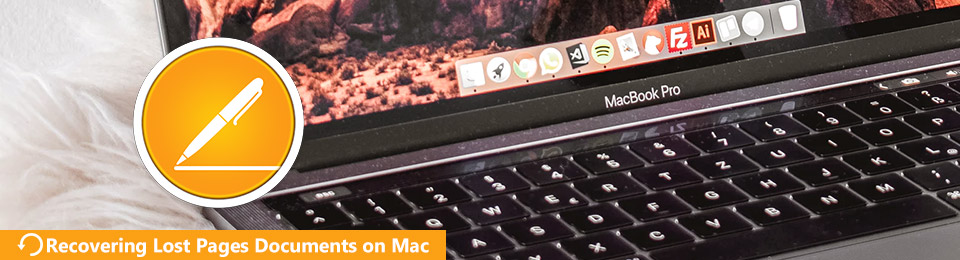

指南清單
第 1 部分。如何使用 FoneLab Data Retriever 在 Mac 上查找頁面
不要讓丟失的 Pages 文檔阻止您完成工作任務。 這是有關如何恢復已刪除的 Pages 文檔的最快方法。 採用 Mac FoneLab數據檢索器 幾分鐘後把它們帶回來。 它是領先的工具,可以支持許多可恢復的數據類型,例如文檔、電子郵件、圖像等。 這款易於管理的工具支持許多場景,如未保存的文檔、誤操作、設備崩潰等。一旦您使用了這款軟件,您將無需再使用 Mac 上的其他工具。 它肯定會找回所有丟失或刪除的 Pages 文檔。
FoneLab數據檢索器-從計算機,硬盤驅動器,閃存驅動器,存儲卡,數碼相機等中恢復丟失/刪除的數據。
- 輕鬆恢復照片,視頻,文檔和更多數據。
- 恢復之前預覽數據。
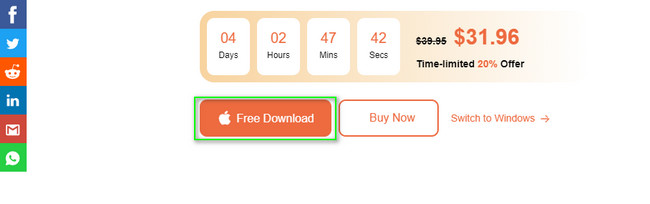
步驟 1勾選 免費下載 按鈕下載頁面恢復工具。 它的按鈕上有 Apple 圖標。 您需要等待幾秒鐘才能完成該過程。 之後, 成立 > 安裝 > 啟動並運行 Mac 上的工具。
步驟 2勾選下面的開始圖標 Mac數據恢復. 因此,該工具將為您提供僅適用於 Mac 的功能。
注意:如果您的其他設備上有丟失的文件。 它具有獨特的功能,可幫助您將它們帶回來。 您只需要選擇適合您當前設備的版本。
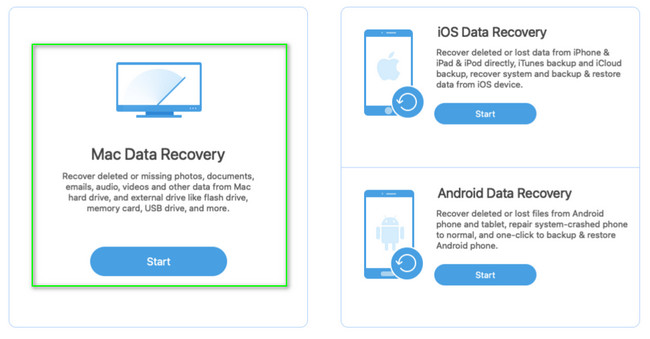
步驟 3此工具的 Mac 功能將隨後彈出。 在主界面上,選擇要恢復的數據類型。 由於頁面文檔是您的主要問題,請選中 文件 按鈕。 如果文件已準備好處理,請單擊 瀏覽 按鈕。
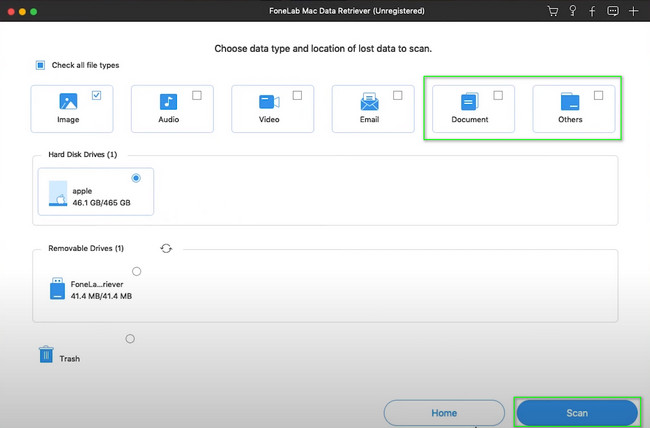
步驟 4在主界面上,您將看到它找到的文件。 它還會向您顯示執行快速掃描時使用的時間。 在左側,您會注意到文件的類型和路徑列表。 如果找到要恢復的頁面,請選中它們的每個框。
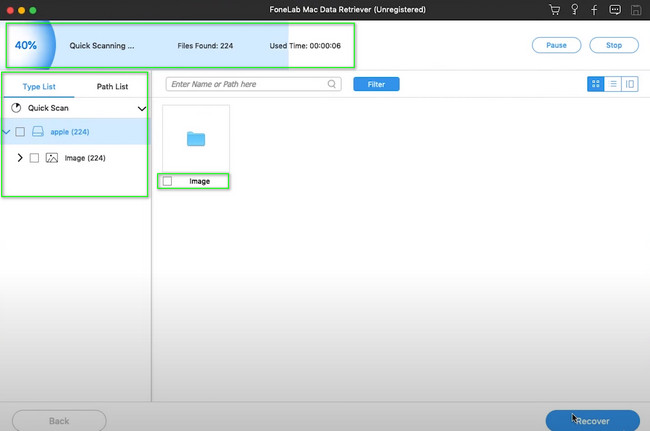
步驟 5點擊 恢復 完成要恢復的數據後單擊按鈕。 最好等待幾秒鐘。 您不得中斷該過程。 請等待它完成; 您終於可以在原來的位置看到丟失的頁面。
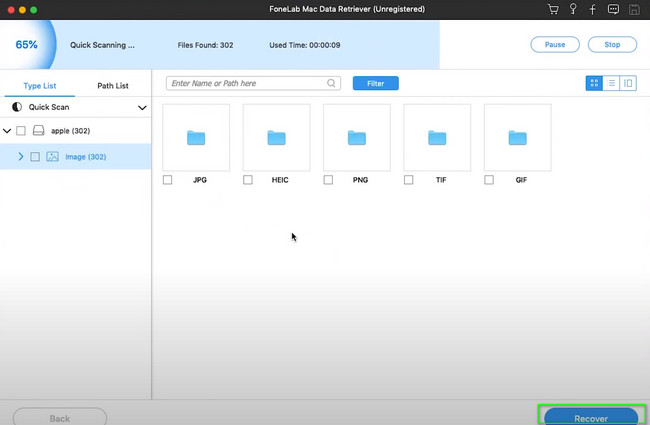
但是,如果您不想使用數據恢復工具,還有其他內置方法。 您可以使用以下方法。 但是他們會消耗更多的時間 Mac FoneLab數據檢索器.
FoneLab數據檢索器-從計算機,硬盤驅動器,閃存驅動器,存儲卡,數碼相機等中恢復丟失/刪除的數據。
- 輕鬆恢復照片,視頻,文檔和更多數據。
- 恢復之前預覽數據。
第 2 部分。如何從垃圾桶中查找 Mac 上的頁面
垃圾桶是學習如何在 Mac 上查找丟失文件的最快方法之一。 您需要做的就是在設備上找到它。 只需幾個步驟即可實現您的目標。 另一個好處是它會將您的數據返回到其原始文件夾或位置。 如果您想使用它來恢復您的 Pages 文檔,請相應地按照以下步驟操作。
步驟 1在設備的底部,尋找 杯 or 籃 圖標。 找到它後,單擊以在 Mac 上運行它。
步驟 2找到您要恢復的數據。 之後,右鍵單擊它,然後選擇 放回或恢復 選項。 在這種情況下,文件將返回到其原始位置。
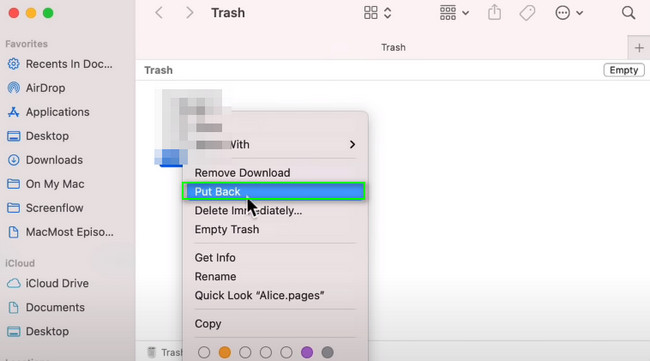
第 3 部分。如何從時間機器在 Mac 上查找頁面
Time Machine 是 Mac 的內置備份工具。 您只需在您的設備上激活它即可使用此工具。 在右側,它將顯示文件的日期。 您可以根據您的首選日期進行調整。 它還有一個箭頭按鈕,您可以使用它上下滑動文件的日期。 像您這樣的初學者可以使用它。 但是,如果它可以備份數據,它還可以恢復未保存的 Pages 文檔和其他類型的數據。 繼續執行其快速直接的步驟。
步驟 1找到您正在使用的設備的 Launchpad。 在搜索欄上,輸入 Time Machine。 找到它後,立即啟動它。 在使用此工具之前,請先熟悉其界面,以免出錯和出錯。
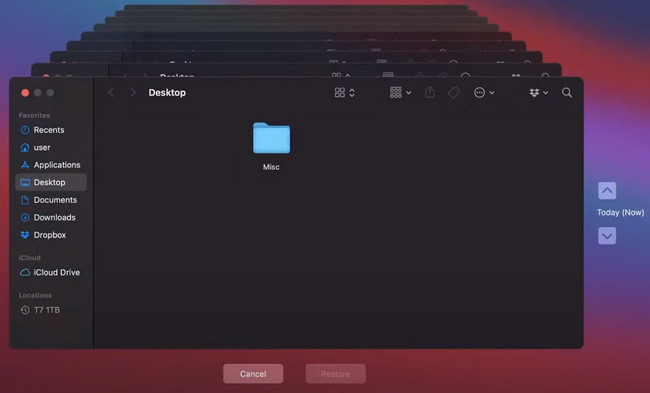
步驟 2尋找 網頁 文件。 然後右鍵單擊它,然後勾選 恢復 工具底部的按鈕。 在這種情況下,您會在丟失文件之前在其原始位置看到您處理過的文件。
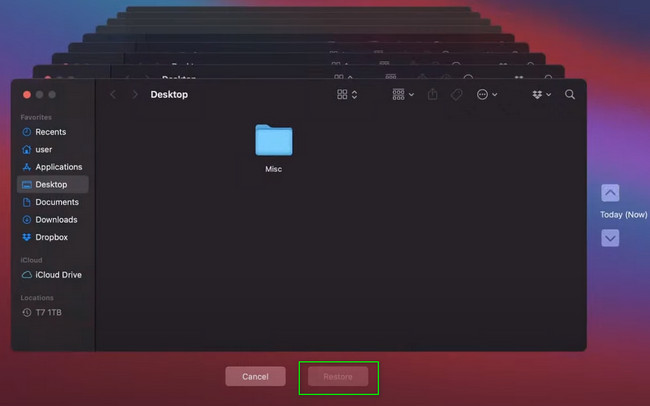
第 4 部分。 如何通過打開最近在 Mac 上查找頁面
有多種方法可以在 Mac 上快速查找和恢復 Pages 文稿。 您還可以考慮此設備的“打開最近”功能。 大多數時候,它位於 Mac 主屏幕的頂部。 如果您了解設備的功能,它也很容易執行。 不用擔心。 如果您想要此方法但不知道如何使用它,請依賴以下 2 個步驟。
步驟 1在 Mac 上打開訪達。 點擊 文件 > 打開最近 在下拉菜單上。
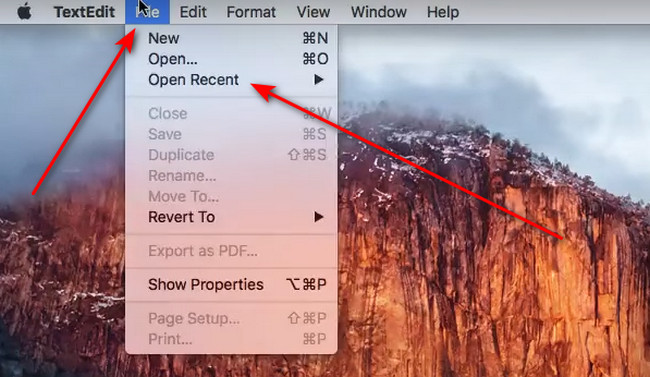
步驟 2您會發現 網頁 右側的文檔 打開最近 按鈕和您最近打開的 Pages 文稿。 單擊要查看和啟動的文檔。
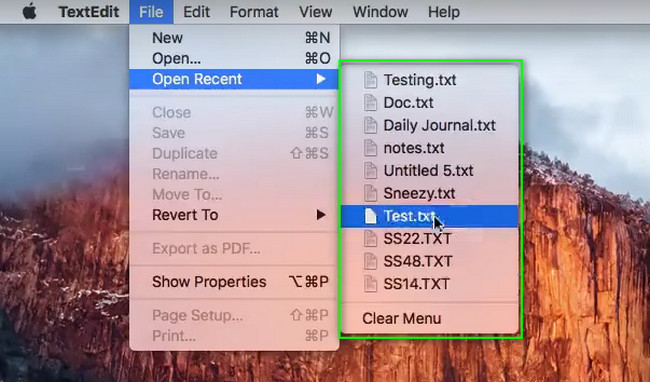
FoneLab數據檢索器-從計算機,硬盤驅動器,閃存驅動器,存儲卡,數碼相機等中恢復丟失/刪除的數據。
- 輕鬆恢復照片,視頻,文檔和更多數據。
- 恢復之前預覽數據。
第 5 部分。常見問題 如何在 Mac 上查找頁面文檔
1.如何在Mac上打開Pages文檔?
轉到設備的 Finder。 在搜索欄上,輸入頁面。 出現後,單擊它,設備將立即啟動它。
2.如何在Mac上恢復未保存的Word文檔?
啟動 終端 在您的設備上。 輸入打開 $ TMPDIR,然後找到 TemporaryItems 文件夾。 右鍵單擊要恢復的未保存文檔,然後單擊 打開方式 按鈕。 使用 Mac 上的文字處理程序啟動文檔。
Mac 上的 Pages 文檔可以幫助您完成所需的任務。 但是,有些情況下您會無意中丟失它們。 Mac FoneLab數據檢索器 是為了救援。 它會 恢復您的文件 僅需幾秒鐘。 如果您想體驗更多此工具,請下載並在您的 Mac 上進行設置!
FoneLab數據檢索器-從計算機,硬盤驅動器,閃存驅動器,存儲卡,數碼相機等中恢復丟失/刪除的數據。
- 輕鬆恢復照片,視頻,文檔和更多數據。
- 恢復之前預覽數據。
